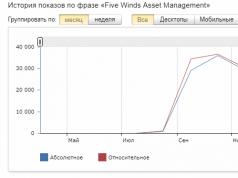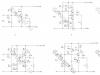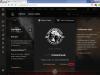В некоторых группах в ВК есть так называемые обсуждения, где пользователи могут общаться между собой на самые разные темы. Пользователи часто интересуются, как создать обсуждение в своей группе. Ответ — в нашей статье.
Обсуждение в группе ВК
Сначала вам нужно зайти в свою группу и нажать в меню на пункт «Управление сообществом».

Перед вами откроется страница с настройками группы. Оставаясь на вкладке «Информация», найдите подраздел «Обсуждения» и смените тип обсуждений на открытые или ограниченные.

Разницу между открытыми и ограниченными обсуждениями заключается в том, что если в первом случае новые темы могут создавать все участники, то во втором — только админы группы.
После смены статуса обсуждений обязательно нажмите на кнопку «Сохранить».
Возвращаемся на главную страницу сообщества и видим, что прямо под основной информации о группе появился новый раздел «Обсуждения». Чтобы добавить обсуждение, нажмите на одноименную кнопку.

Попадаем на страничку создания новой темы. Здесь пишем заголовок и необходимый текст, после чего нужно нажать на кнопку «Создать тему».

Тема создана и отражается на главной страничке по-умолчанию. При переходе в нее пользователи оказываются в обсуждении.

Обратите внимание на кнопку «Ред.», которую мы указали небольшой красной стрелкой. Нажав на эту кнопку, вы сможете редактировать вывод обсуждений. Например, можно выбрать количество тем на странице группы, порядок сортировки и даже указать, будет ли блок обсуждений находиться над новостями вашей группы или же будет перенесен в боковую колонку — для этого нужно снять галочку с пункта «Блок обсуждения над новостями группы».

Чтобы отредактировать само обсуждение, откройте его и нажмите на кнопку «Редактировать». Далее выберите нужное действие из предложенных.

Что касается публичных страниц, то создание обсуждений будет несколько отличаться — нужно просто поставить галочку в настройках напротив пункта «Обсуждения».

Раздел с темами в паблике появится в правой колонке.

О дин из верных вариантов расшевелить подписчиков в группе Вконтакте – создать обсуждение.
Полезное обсуждение позволит выявить вашу активную аудиторию, решить ваш вопрос и раскрутить, а может быть даже добавить подписчиков вашей группе. Рассмотрим пошаговую инструкцию по созданию обсуждения на примере сообщества нашего сайта.
Создаём тему обсуждения в группе ВК
Перейдите в управление группы. Для этого в верхнем правом углу под аватаркой, нажмите на троеточие и выберите действие: «Управление сообществом»
Кликаем на пункт «Разделы» и устанавливаем галочку напротив опции «Обсуждения». Нажимаем «Сохранить».
Возвращаемся в нашу группу и в правом блоке видим появившийся раздел «Обсуждения».
При нажатии на «ред.», открывается окно с возможностью минимальных настроек отображения всех обсуждений.
Нажмите на слово «Обсуждение» и в открывшемся окне мы видим список обсуждений и кнопку «Создать тему».
После того как вы нажмёте кнопку «Создать тему» откроется окно с оформлением нового обсуждения. Необходимо ввести заголовок и текст обсуждения. При необходимости прикрепите фото, видео или аудиозапись. Жмите «Создать тему».
Вот и всё. Ваше обсуждение появилось в правом блоке вашей группы. Теперь следите за сообщениями в теме и не забывайте активно отвечать всем пользователям.
Создать обсуждение в группе Вконтакте достаточно просто и не занимает много времени. Помните, что активность вашей аудитории залог успешного развития вашей группы.
Сообщества ВК оснащены большим количеством инструментов, облегчающих жизнь как администраторов, так и простых участников. Одним из таких инструментом являются обсуждения, о которых и пойдет речь далее. Сегодня я расскажу вам о том, как создать обсуждения в группе ВКонтакте, какие действия с ними можно производить и какие задачи решать.
С какой целью создаются обсуждения?
Сегодня обсуждения используются всеми как коммерческими проектами, так и обычными группами, созданными для развлечения и общения. Их цели и задачи зависят от характера и направленности самого сообщества.
Основные цели, это:
Наличие открытых обсуждений в паблике, показывает потенциальной аудитории, что вы уверены в качестве своего продукта и являетесь открытым для общения сообществом.
Как создать?
Для начала необходимо подключить соответствующий блок в настройках сообщества:

Открытые – позволяют создавать новые темы всем участникам. Ограниченные – позволяют создавать новые темы только руководству паблика. Не путайте с открытыми/закрытыми темами, доступность которых вы сможете настроить отдельно.

Готово! Теперь на главной странице группы должен появиться блок с обсуждениями. По умолчанию он отображается в правой колонке сайта VK. При желании в настройках можно закрепить блок «Обсуждения» посередине страницы, над новостями.
Для этого все в том же меню, в строке «Главный блок» выберите «Обсуждения». Делается это в тех случаях, когда обсуждения играют действительно важную роль и их необходимо сделать максимально заметными (как для телефонов, так и для ПК-версий сайта).

Как создать обсуждение в группе ВКонтакте
Инструкция, как создать обсуждение группы ВКонтакте

Готово! Теперь блок «Обсуждения» видоизменился и в нем отображена наша первая тема.

Чтобы создать еще одну тему:

Управление обсуждениями
С созданием обсуждений и новых тем мы разобрались. Теперь давайте рассмотрим, как ими управлять.
Какие действия можно произвести:

Вы также сможете ее удалить, нажав на кнопку «Удалить тему».

Вы также можете закрепить опрос на главной странице, чтобы участники группы могли проголосовать, не заходя в обсуждения.
А о том, читайте в соответствующей статье.
Как обсуждения повышают активность в группе?
Повышение активности в группе важно для любого типа сообществ: как для коммерческих проектов, так и для развлекательных. Все хотят иметь активную и заинтересованную аудиторию, и обсуждения – это один из основных инструментов, способных это сделать.
Как повысить активность участников за счет обсуждений:
- Создавайте новые темы для общения с аудиторией. Старайтесь находить такие темы для разговора, которые будут наиболее интересны вашей аудитории.
- Создавайте новые открытые обсуждения, чтобы подписчики могли просто пообщаться между собой на любые интересующие их темы.
- Участвуйте в их разговорах. Отвечайте на вопросы, задавайте свои. Покажите людям, что вам интересно с ними общаться, что вас волнуют их проблемы, и вы стремитесь им помочь их решить.
- Создавайте [Всего голосов: 0 Средний: 0/5]
Обсуждения – один из возможных вариантов организации места для общения участников группы ВКонтакте (наряду с записями на стене, комментариями к ним, фотографиям и видео). Наличие такого раздела в паблике помогает удобно собирать в одном месте какую-либо информацию и всячески стимулировать участников на общение и совершение действий (участие в конкурсах, покупки и прочее).
Прежде чем создавать такие дискуссии, включите эту функцию в группе. Происходит это следующим образом:

- Нажать кнопку «сохранить».
При необходимости уровень доступа к обсуждениям в ВК можно в любой момент менять или убирать их из группы вообще.
При отключении этого раздела уже существующие темы исчезают, но при повторном подключении вновь возвращаются на место в неизмененном виде.
Данный раздел первоначально находится в верхней части стены сообщества под закрепленным постом и основной информацией. Если еще ни одного обсуждения в группе нет, на этом месте будет виднеться надпись «создать обсуждение». Соответственно, функция станет доступна по клику на это сообщение.
Далее, следует заполнить заголовок дискуссии и текст под ним. Если эти действия выполняет кто-то из администрации сообщества, то у них будет возможность опубликовать обсуждение от имени группы. Как и в случае записи на стене, к дискуссии можно добавить медиа-контент, загрузить документ или сделать опрос. Соответствующие кнопки находятся внизу под полем для текста.
После создания первого обсуждения в правом верхнем углу блока с ними на странице группы появится кнопка «ред».
По нажатию на нее открывается окно с некоторыми настройками для раздела обсуждений: их можно перенести с текущего местоположения под блок со списком участников сообщества, а также отрегулировать, сколько обсуждений будут сразу видны на странице группы до перехода в их общий список, и по какому принципу они будут сортироваться.
Второе и последующие обсуждения теперь можно создать, только перейдя в соответствующий раздел группы кликом по одноименному слову. Справа сверху следует нажать «создать тему», далее снова заполнить поля с заголовком и текстом.
Настройки
При переходе в каждое конкретное обсуждение справа вверху появляется кнопка «редактировать тему». Дает она следующие возможности:
- Изменять заголовок;
- Удалять содержимое вообще;
- Закреплять ее вверху всего списка обсуждений;
- Закрывать тему, после чего уже имеющиеся там сообщения останутся на месте, а добавлять новые будет нельзя, если ее вновь не открыть. Такой вариант удобен, к примеру, для правил группы или иной информации от администрации сообщества, закончившихся конкурсов и т. д.;
- Создавать и настраивать опросы.
Что обсуждать
Чаще всего дискуссии могут содержать:
- Организационную информацию: правила группы, различные инструкции (если сообщество представляет компанию или сервис), условия заказов и т. д.;
- Подборки текстового или медиа-материала по теме сообщества, какой бы она ни была.
Также этот раздел может использоваться и для вопросов, никак не относящихся к теме группы.
Итак, сегодня нам с вами предстоит разобраться, как создать обсуждение в группе "ВКонтакте". Это очень важный вопрос, который, как правило, возникает только у начинающих модераторов. Более продвинутые пользователи обычно в курсе подобного процесса. Не стоит бояться, что он отнимет у вас очень много времени или сил. Наоборот - все тут предельно просто.

Что это такое?
Но перед тем как добавить обсуждение в группе "ВКонтакте", важно понимать, о чем вообще идет речь. Что это за виртуальный объект, который так интересен многим?
Здесь все очень просто. Обсуждение - это специально отведенная страница под разговор на ту или иную тематику. Тут пользователи могут выражать свое мнение, высказывать советы, рекомендации и пожелания, делиться опытом и так далее. В общем, давать информацию относительно заголовка обсуждения.
Кроме того, данный объект зачастую используется в качестве поста, где вы можете задавать вопросы. Особенно часто это происходит в пабликах, посвященных работе или играм. Теперь стоит с вами поговорить о том, как создать обсуждение в группе "ВКонтакте". Это не так уж и трудно, как может показаться на первый взгляд.

Настройки
Первое, с чего стоит начинать, так это с проведения соответствующей настройки вашего паблика. Без нее у вас не получится воплотить задумку в жизнь. Но о чем идет речь?
Дело все в том, что "Обсуждения" изначально отключены для создания. То есть если вы только что сделали группу, то вам придется включить данную функцию. Как это сделать? Просто перейдите в "Мои группы", а далее кликните по пункту "Управление сообществами". Эта строчка находится в правом верхнем углу открывшейся страницы. После нажатия перед вами появится окно с несколькими действиями.
Вам придется внимательно посмотреть на раздел "Информация". Теперь, если вам интересно, как создать обсуждение в группе "ВКонтакте", придется отыскать соответствующую строчку в данном месте. Выставите параметр "Открытые", а затем сохраните настройки. В принципе, дело остается за малым.

Ближе к делу
Когда вы удостоверились, что с настройками группы все в полном порядке, придется приступить к непосредственным действиям. Иногда для них используют программы для "ВКонтакте". Только делать это крайне не рекомендуется. Почему - мы разберемся чуть позже. А пока что давайте попробуем ответить, как создать обсуждение в группе "ВКонтакте".
Перейдите на главную страницу вашего паблика. Там, в верхней части экрана, появится строка "добавить обсуждение". Нажмите на нее и посмотрите на результат. Вас "перекинет" на новую страницу. Там необходимо написать заголовок обсуждения (его название), а также первый комментарий. При всем этом пост будет написан от вашего имени. Если же вы хотите написать от лица сообщества, то отметьте данный пункт галочкой. Соответствующее окошко находится в самом конце рабочей панели, под строкой комментария.
Остается просто сохранить все изменения. Оцените на результат. Теперь вы можете создавать таким образом новые обсуждения. Их количество, как правило, не ограничено. Но есть и еще один очень важный момент - это удаление устаревших или непопулярных обсуждений, а также вопрос использования программ для "ВКонтакте". И сейчас мы с вами остановимся на этих темах.

Об управлении обсуждениями
Иногда возникает нужда в быстром удалении обсуждениями. И тут встает вопрос о том, как же это сделать. Если вы хотите разом "прикрыть" все созданные темы, то осуществить задумку лучше через все те же настройки сообщества. Достаточно просто выставить в разделе "Обсуждения" параметр "Закрыть" и сохраниться. Теперь вам известно, как удалить обсуждение в группе "ВКонтакте" радикальным способом. Зато верным и надежным.
Впрочем, довольно часто требуется удалить только одну тему. Или несколько. Для этого перейдите в раздел всех опубликованных обсуждений, а затем отыщите там кнопку "удалить". Нажмите на ту, что находится близ вашего поста. И все проблемы решены.
Только многие пользователи очень часто ищут разные программы для "ВКонтакте". Как уже было сказано, лучше не прибегать к их помощи. Ведь зачастую за ними скрывается самый обычный вирус, взламывающий аккаунты пользователей. А вернуть себе потом сообщество и профиль будет очень трудно. Таким образом, лучше несколько раз потренироваться на стандартных методах решения проблемы и отточить мастерство, нежели потом страдать и мучиться вопросом возврата себе доступа к собственному профилю.